Índice da página
Sobre o autor
Tópicos quentes
Atualizado em 27/10/2025
Neste artigo, ajudamos você a aprender a terminologia de benchmarking de SSD e revisar as 6 melhores programas de benchmark de SSD para usuários do Windows. Um SSD é um dos componentes vitais de um computador e é responsável por armazenar seus dados, incluindo sistemas operacionais, documentos, aplicativos, etc. A crescente demanda por SSDs torna mais importante garantir desempenho rápido e velocidade de armazenamento.
Se você é um usuário de SSD, a tecnologia de benchmark pode ajudá-lo a aumentar sua eficiência. Os benchmarks de SSD consistem em cargas de trabalho específicas que seguem determinadas regras de relatórios e métodos de medição, portanto, não podem ser alterados.

Se você tiver certeza sobre o benchmark SSD, continue lendo e apresentaremos programas mais úteis. Clique no botão abaixo para compartilhar com outras pessoas necessitadas.
6 melhores programas de benchmark SSD recomendados
Esta seção apresentará 6 programas de SSD Benchmark para executar vários testes de velocidade SSD em computadores Windows.
- 1. EaseUS Partition Master
- 2. AS SSD
- 3. CrystalDiskMark
- 4. ATTO Disk Benchmark
- 5. Iometer
- 6. PCMark10
Você pode escolher da lista aquele que melhor se adapta a você. Além disso, sinta-se à vontade para compartilhar esta lista de programas de benchmark de SSD com seus amigos online e ajudá-los a monitorar o desempenho de seu SSD com facilidade:
1. EaseUS Partition Master
O EaseUS Partition Master está no topo da nossa lista porque é compatível com todos os dispositivos de armazenamento para testar seu desempenho. É uma programa valiosa de Disk Benchmark para todos os usuários que desejam aplicá-la para testar a carga de trabalho de seu SSD. Você pode usar esta programa para todas as versões do Windows e é fácil de usar. Mesmo que você não tenha experiência em tecnologia, é aquele que você não deve perder.
Faça o download e você poderá aproveitar a comodidade que ele traz para você.

Características:
- Um clique para testar a velocidade do SSD.
- Teste a velocidade de leitura/gravação, teste a velocidade de E/S do disco e a velocidade de atraso.
- Crie um relatório de resultados de teste para os usuários salvarem.
- Inscreva-se para testar todos os tipos de velocidades de unidade SSD.
- Suporta alinhamento SSD 4K.
É também um software de benchmark SSD NVMe confiável. Para obter as etapas detalhadas de uso desta programa poderosa, clique no link abaixo para ver mais informações!
Como executar o teste de desempenho SSD (guias passo a passo)
É necessário verificar o desempenho do SSD regularmente. Nesta parte, apresentaremos dois métodos diferentes. Verifique a tabela a seguir para uma comparação rápida dos dois métodos com base nos seguintes aspectos.
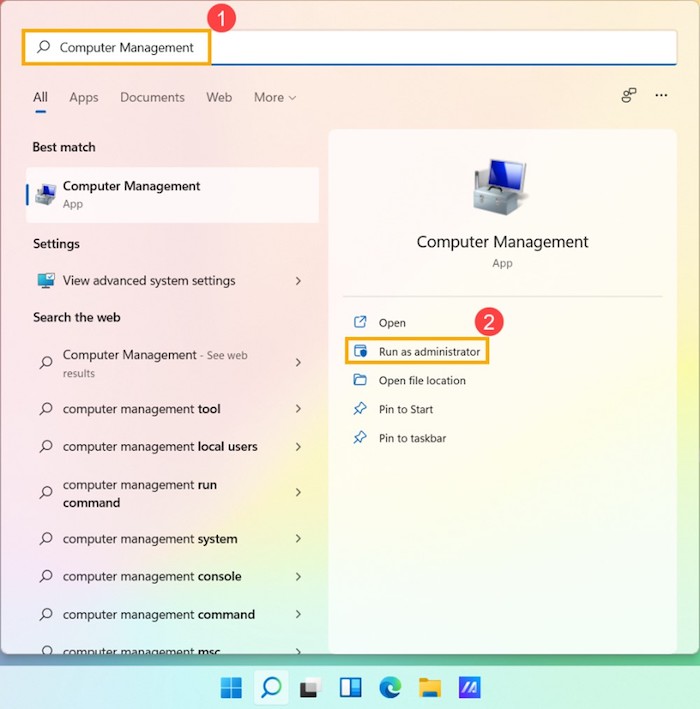
Este software também pode oferecer suporte à execução de uma verificação de integridade do SSD e à verificação da temperatura do SSD em bom desempenho. Não hesite em baixá-lo!
2. AS SSD
Esta programa foi especialmente projetada para ajudar os usuários a medir o desempenho do SSD e a velocidade de leitura e gravação. AS SSD pode fornecer relatórios detalhados com uma pontuação final após analisar o desempenho geral do SSD. O recurso de benchmark de cópia desta programa foi projetado para realizar benchmarking descomplicado de unidades SSD.
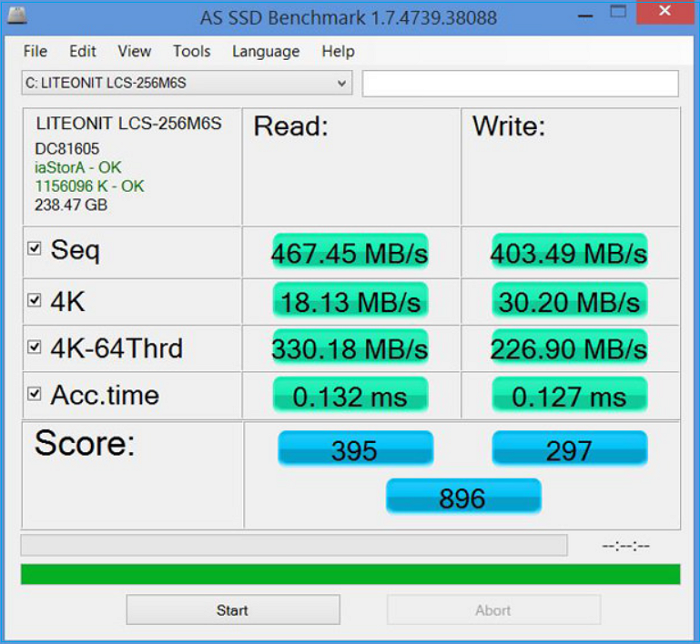
Clique aqui para baixar e usar esta programa agora: https://as-ssd-benchmark.en.softonic.com/
Características:
- Faça vários testes específicos.
- Personalização de configurações.
- Meça a velocidade de leitura/gravação de acordo com o tamanho dos dados.
- Permite que os usuários comparem os resultados de diferentes unidades
#programa de benchmark SSD ##Benchmark de desempenho de SSD #SSD #Grátis
3. CrystalDiskMark
CrystalDiskMark oferece opções de benchmarking de SSD para medir velocidades de leitura/gravação sequenciais e aleatórias de unidades de estado sólido. Também pode permitir que os usuários agendem a otimização de seu SSD, se necessário. CrystalDisk possui uma interface fácil de usar e é uma programa de teste de disco rígido e estado sólido bem conhecida no mercado.

Clique aqui para baixar e usar este programa agora: https://crystalmark.info/en/download/#CrystalDiskMark
Características:
- Executa testes de leitura/gravação sequenciais e aleatórios.
- Exibe resultados rápidos e fáceis de entender.
- Ele pode medir qualquer unidade, incluindo dados incompressíveis e compactáveis.
- Ele pode suportar uma profundidade de fila de até 32.
#CrystalDiskMark #programa de benchmark SSD #Grátis #SSD
4. ATTO Disk Benchmark
É uma programa de benchmark popular disponível para testar velocidades de leitura/gravação de HDD e SSD por décadas. O ATTO Disk Benchmark permite testes diretos de velocidade de leitura/gravação operando tamanhos de bloco predefinidos de até 8 MB. Um iniciante também pode realizar testes usando sua interface simples e obter resultados de dados, o que ajuda a gerenciar o melhor desempenho do SSD. Além disso, os tamanhos dos arquivos para teste podem ficar entre 64 KB e 2 GB, com profundidades de fila de 2 a 10.

Clique aqui para baixar e usar esta programa agora: www.atto.com/disk-benchmark/
Características:
- Comparações de E/S com vários padrões de teste.
- Suporta várias profundidades de linha.
- Seu modo de tempo permite aos usuários testes contínuos.
- Testes não destrutivos em unidades formatadas.
- Suporte para E/S sobrepostas.
#programa de benchmark SSD #Monitorar desempenho SSD #Grátis
5. Iometer
Iometer é uma das programas de teste de armazenamento mais antigas, desenvolvida pela Intel em 1998. Ele rapidamente se tornou um dos softwares de benchmarking de SSD de código aberto mais populares na indústria de armazenamento. O Iometer possui recursos de testes e relatórios altamente aprofundados que permitem aos usuários executar vários testes e personalizar sua funcionalidade. No entanto, sua interface de usuário é complicada em comparação com outras programas listadas.

Clique aqui para baixar e usar esta programa agora: https://sourceforge.net/projects/iometer/files/iometer-stable/1.1.0/iometer-1.1.0-win64.ia64-bin.zip/download
Características:
- Crie vários testes para cargas de trabalho de E/S.
- Velocidades aleatórias de leitura e gravação.
- Grandes recursos de largura de banda e latência.
- Compare dados usando padrões diferentes.
- Suporta E/S mista.
#Benchmark SSD #Software de benchmark de SSD
6. PCMark10
Versões mais antigas desta programa focavam na medição de HHDs tradicionais. Mas agora ele tem várias opções de teste, desde SSDs SATA padrão e unidades híbridas até as mais recentes unidades de armazenamento PCIe 4.0 NVMe. Hoje em dia, o PCMark10 advanced é famoso por oferecer novos recursos interessantes. Além disso, PCMark10 é uma programa de benchmarking fácil de instalar e executar, com uma versão básica gratuita para uso pessoal. Os usuários podem executar testes de benchmark importantes para cargas de trabalho e relatórios longos e pesados.
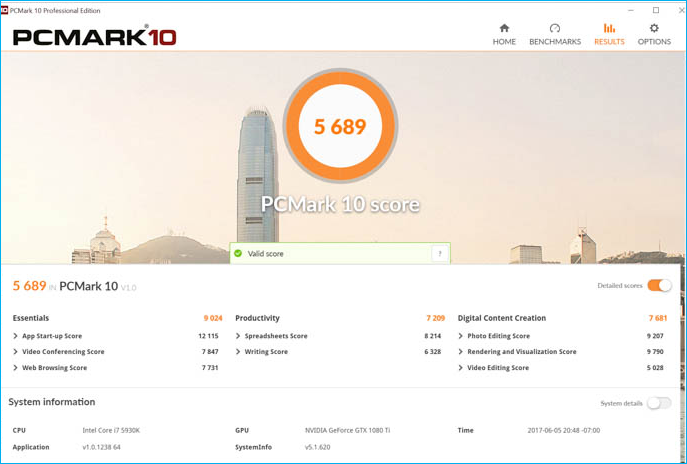
Clique aqui para baixar e usar esta programa agora: benchmarks.ul.com/pcmark10#buy
Características:
- Benchmark rápido de unidade do sistema para cargas de trabalho leves.
- Testes relevantes para atender às tendências de necessidades de armazenamento.
- Você pode avaliar e comparar os SSDs mais recentes.
- Resultado de teste preciso e imparcial.
- Fornece opção de execução estendida e personalizada.
#Software de referência SSD #Benchmark desempenho SSD #SSD
Você pode gostar:
Compreender a terminologia do benchmark SSD
O benchmarking da unidade de estado sólido é o processo de testar o desempenho do seu SSD em diferentes situações e cargas de trabalho. Os usuários que desejam compreender e testar a velocidade de leitura/gravação, o desempenho e a vida útil do SSD podem usar o benchmarking de SSD. É por isso que as programas de benchmark de HD ganharam destaque para fornecer resultados relevantes para os usuários.
Os usuários do Windows que possuem um SSD em seu sistema precisarão entender a terminologia do benchmark SSD ou devem estar familiarizados com a ideia básica de como o SSD funciona. Portanto, os termos a seguir são descritos abaixo para ajudá-lo a compreender as especificações mais comuns de benchmarking de SSD:
- Taxa de transferência: mede a taxa de transferência de dados para unidades em megabytes (MB) ou gigabytes (GB). Ele fornece uma estimativa concreta do desempenho do armazenamento, mostrando quantos dados são processados.
- IOPS: significa operações de entrada/saída por segundo. Ele calcula o alto desempenho de entrada e saída de SSDs e SSDs. O IOPS de um SSD representa a rapidez com que ele pode ler e gravar dados por segundo.
- Latência: mostra o tempo de processamento das operações de E/S. Ele fornece os resultados do tempo de resposta do SSD em microssegundos ou milissegundos. Se a latência do seu SSD for menor, o desempenho será melhor.
- 4K: em SSD, 4K é a unidade SSD com menos leitura e gravação. 4K mede a rapidez com que seu SSD grava vários arquivos pequenos.
- 64 threads: uma profundidade de fila de 64. A profundidade da fila mede quantas solicitações de E/S podem esperar ao mesmo tempo em um SSD. A velocidade de gravação de 64 threads mede a rapidez com que um dispositivo pode gravar blocos de dados aleatórios de 4K em filas de 64 profundidades e quantas solicitações de E/S podem esperar de uma só vez em uma unidade de estado sólido.
Leitura adicional:
Conclusão
Esperamos que este artigo tenha ajudado você a compreender a importância do benchmarking de SSD e como ele funciona. Ele resume as seis programas de benchmark de SSD líderes do setor para atender a todas as suas necessidades.
Se você deseja uma programa avançada, mas fácil de usar, recomendamos usar a programa EaseUS Partition Master. Este software permite testar a velocidade do SSD com um único clique e oferece vários recursos de otimização de disco para melhorar o desempenho do SSD.
Perguntas frequentes sobre a programa de benchmark SSD
Se você tiver mais dúvidas sobre a programa de benchmark SSD, siga esta seção FAQ.
1. Como faço para avaliar meu SSD?
Uma programa de benchmark de SSD de terceiros é melhor para avaliar seu SSD. Para fazer isso, você pode usar o EaseUS Partition Master e seguir os passos:
Passo 1. Inicie o EaseUS Partition Master e escolha "DiskMark" na seção "Descoberta".
Passo 2. Escolha a unidade de destino, defina os dados de teste e clique em "Iniciar".
2. Como testar a velocidade do SSD no Windows 10?
Abra o Gerenciador de Tarefas na barra de Pesquisa do Windows e clique na opção Desempenho. Em seguida, selecione seu disco na coluna da esquerda e você poderá verificar a velocidade de leitura/gravação do seu SSD.
3. Qual programa testa a velocidade do SSD?
Existem vários programas de terceiros para testar a velocidade do SSD. Aqui estão alguns dos principais programas listados:
- EaseUS Partition Master
- CrystalDiskMark
- AS SSD
- ATTO Disk Benchmark
Como podemos te ajudar
Sobre o autor
Atualizado por Rita
"Espero que minha experiência com tecnologia possa ajudá-lo a resolver a maioria dos problemas do seu Windows, Mac e smartphone."
Escrito por Leonardo
"Obrigado por ler meus artigos, queridos leitores. Sempre me dá uma grande sensação de realização quando meus escritos realmente ajudam. Espero que gostem de sua estadia no EaseUS e tenham um bom dia."
Revisão de produto
-
I love that the changes you make with EaseUS Partition Master Free aren't immediately applied to the disks. It makes it way easier to play out what will happen after you've made all the changes. I also think the overall look and feel of EaseUS Partition Master Free makes whatever you're doing with your computer's partitions easy.
Leia mais -
Partition Master Free can Resize, Move, Merge, Migrate, and Copy disks or partitions; convert to local, change label, defragment, check and explore partition; and much more. A premium upgrade adds free tech support and the ability to resize dynamic volumes.
Leia mais -
It won't hot image your drives or align them, but since it's coupled with a partition manager, it allows you do perform many tasks at once, instead of just cloning drives. You can move partitions around, resize them, defragment, and more, along with the other tools you'd expect from a cloning tool.
Leia mais
Artigos relacionados
-
Como consertar seu PC/dispositivo que precisa ser consertado
![author icon]() Leonardo 2025/10/27
Leonardo 2025/10/27 -
Como executar o teste SSD SMART com segurança [Atributos SMART explicados]
![author icon]() Leonardo 2025/08/26
Leonardo 2025/08/26 -
CORRIGIDO: uso lento do disco Steam | 8 maneiras comprovadas🔥
![author icon]() Leonardo 2025/09/14
Leonardo 2025/09/14 -
Como verificar a integridade do pen drive e corrigir erros de pendrive no Windows 11 e Mac
![author icon]() Jacinta 2025/08/26
Jacinta 2025/08/26
Temas quentes em 2025
EaseUS Partition Master

Gerencie partições e otimize discos com eficiência








